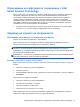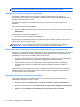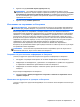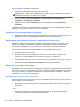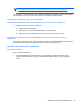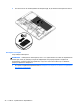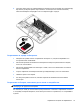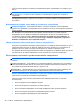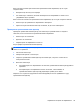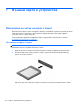Getting Started - Windows 7
Table Of Contents
- Добре дошли
- Опознайте компютъра си
- Работа в мрежа
- Навигация с помощта на клавиатурата, жестове с пръсти и посочващи устройства
- Мултимедия
- Управление на захранването
- Изключване на компютъра
- Опресняване на софтуерното съдържание с Intel Smart Connect Technology
- Задаване на опциите на захранването
- Използване на режимите за икономия на енергия
- Използване на захранване от батерията
- Откриване на допълнителна информация за батерията
- Използване на функцията за проверка на батерията
- Показване на оставащия заряд на батерията
- Максимално увеличаване на времето за разреждане на батерията
- Мерки при ниски нива на батерията
- Поставяне или изваждане на батерията
- Съхраняване на заряда на батерията
- Съхранение на батерия, която може да се сменя от потребителя
- Изхвърляне на батерия, която може да се сменя от потребителя
- Смяна на батерия, която може да се сменя от потребителя
- Използване на външно променливотоково захранване
- Външни карти и устройства
- Дискови устройства
- Защита
- Защита на компютъра
- Използване на пароли
- Използване на антивирусен софтуер
- Използване на софтуер за защитна стена
- Инсталиране на критично важни актуализации за защита
- Използване на HP Client Security
- Поставяне на допълнителен защитен кабел
- Използване на четеца за пръстови отпечатъци (само при някои модели)
- Поддръжка на компютъра
- Архивиране и възстановяване
- Computer Setup (BIOS), MultiBoot и инструмент за хардуерна диагностика на компютъра на HP (UEFI)
- Поддръжка
- Технически данни
- Пътуване с компютъра
- Източници на информация за отстраняване на неизправности
- Електростатично разреждане
- Азбучен указател

Когато включите компютъра във външно променливотоково захранване, ще се случат
следните неща:
●
Батерията ще започне да се зарежда.
●
Ако компютърът е включен, иконата на измерителя на захранването в областта за
уведомяване ще се промени.
Когато изключите външното променливотоково захранване, ще се случат следните събития:
●
Компютърът ще превключи на захранване от
батерията.
●
Яркостта на дисплея автоматично ще се намали, за да се пести батерията.
Проверка на променливотоков адаптер
Проверете променливотоковия адаптер, ако компютърът проявява някой от следните
симптоми, когато е включен към променливотоково захранване:
●
Компютърът не се включва.
●
Дисплеят не се включва.
●
Индикаторите на захранването не светят.
За да проверите променливотоковия адаптер:
ЗАБЕЛЕЖКА: Инструкциите по-долу се отнасят за компютри с батерии, които може да се
сменят от потребителя.
1. Изключете компютъра.
2. Извадете батерията от компютъра.
3. Свържете променливотоковия адаптер към компютъра, след което го включете в
електрически контакт.
4. Включете компютъра.
●
Ако индикаторите на захранването се включат, променливотоковият адаптер работи
нормално.
●
Ако индикаторите за захранване останат изключени, това означава, че
променливотоковият адаптер не функционира и трябва да се смени.
Свържете
се с отдела за поддръжка за повече информация относно сдобиването с друг
променливотоков адаптер.
Задаване на опциите на захранването 39